iPhone苹果手机内怎么在自带的邮箱应用中添加QQ邮箱
当我们在使用iPhone苹果手机的时候,可以通过苹果手机自带的邮箱app来进行邮件的收发操作,那么是否可以在邮箱app内添加QQ邮箱呢?接下来就由小编来告诉大家。
具体如下:
1. 第一步,打开手机并在桌面上找到邮件图标,点击打开。

2. 第二步,跳转至应用主页后,点击选择QQ邮箱选项。
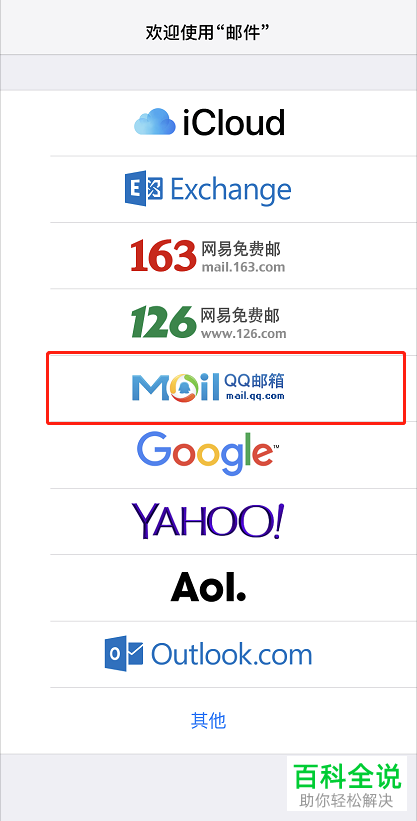
3. 第三步,点击后将会跳转至登陆页面,根据系统所给的提示,填写账户、密码等相关信息,然后点击右上角的下一步按钮。
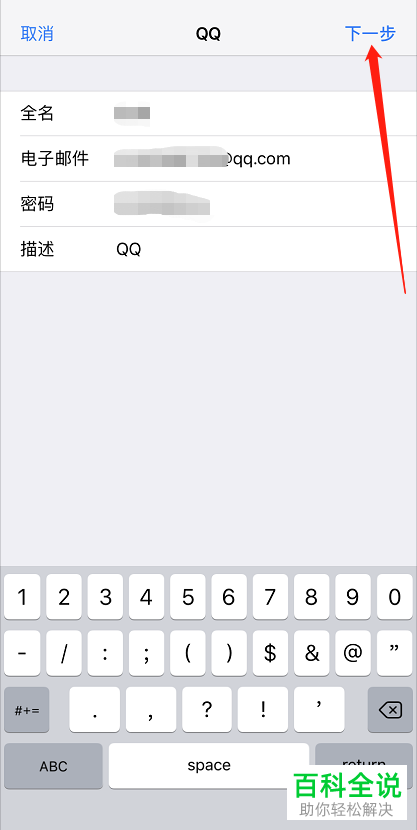
4. 第四步,账户登陆成功后,将自动跳转至QQ邮箱页面,如果不成功的话,则需要电脑登陆QQ邮箱,然后开启imap/smap服务。

开启IMAP/SMTP服务
1. 第一步,在电脑内登陆QQ邮箱,然后点击邮箱界面中logo右侧的设置按钮。

2. 第二步,进入设置页面后,点击上方的账户标签。

3.第三步,在账户界面下,找到POP3/IMAP/SMTP/Exchange/CardDAV/CalDAV服务功能选项,然后在下方找到IMAP/SMTP服务,点击右侧的开启按钮。
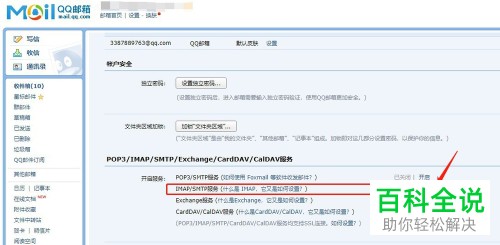
4. 第四步,在弹出的验证密码窗口中,根据提示,需要使用QQ邮箱绑定的手机号发送配置邮件客户端字样至指定号码内,然后点击窗口右下角的我已发送按钮。

5. 第五步,验证完成后,就会生成一个授权码,将授权码填写到邮箱登陆界面中的密码框内。
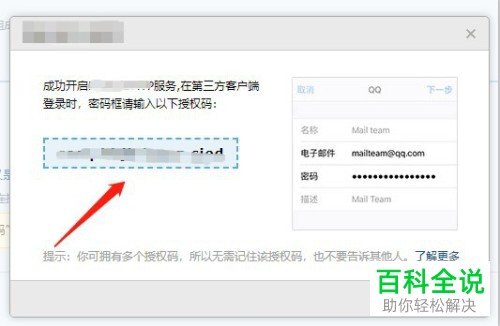
6. 第六步,成功登陆后,将会进行imap界面,然后点击右上角的存储按钮。

7. 第七步,此时此可在苹果手机的邮件应用中收发QQ邮件了。
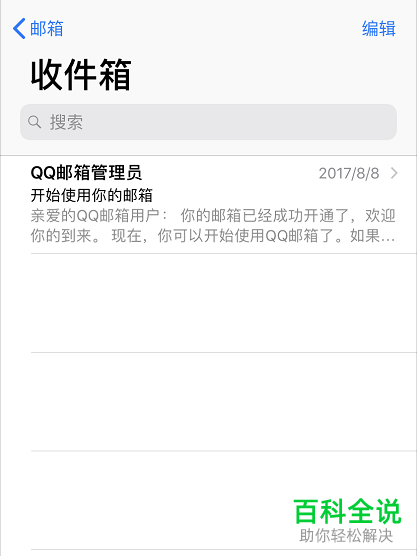
以上就是小编为大家带来的在iPhone苹果手机的邮箱app内添加QQ邮箱的方法。
赞 (0)

